原版Win11怎么重裝系統比較簡單
- 2022-11-29 11:54:12 分類:教程
有些用戶想重裝原版的Win11系統,但是不知道什么方法操作起來會簡單一些,這篇文章是本站給大家帶來的原版Win11重裝系統比較簡單方法。
方法一:
注意:
注意:
-操作前務必備份電腦全盤資料至外部存儲設備(U盤、移動硬盤)
-付費軟件的重新激活方式或重新安裝方式備份,例如Office,需要記住Office激活賬號和密碼
-備份后,需要將外部存儲設備拔除再進行重置操作
1、按 Win 鍵,或點擊任務欄上的開始圖標,然后在打開的已固定應用下,找到并點擊打開設置;
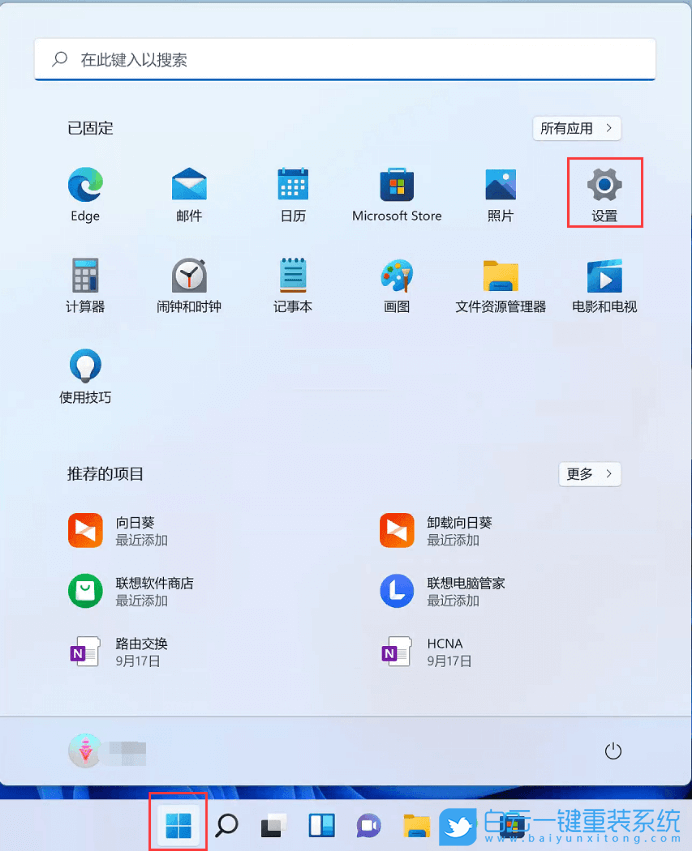
2、設置窗口,左側選擇的是系統,右側點擊恢復(重置、高級啟動、返回)
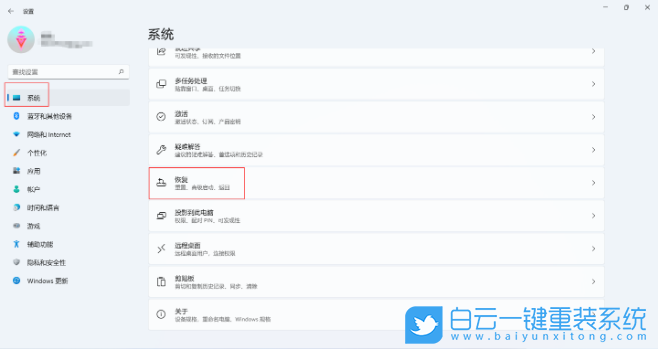
3、當前路徑為:系統 - 恢復,點擊恢復選項下的重置此電腦(選擇保留或刪除個人文件,然后重新安裝 Windows)右側的初始化電腦;
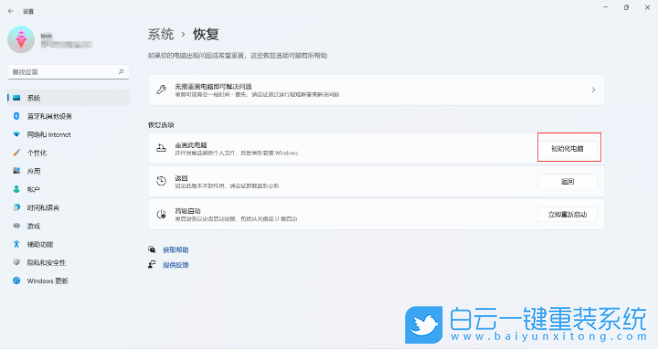
4、選擇一個選項,建議選擇刪除所有內容
保留我的文件:刪除應用和設置,但保留個人文件
刪除所有內容:刪除所有個人文件、應用和設置
注意:選擇保留我的文件選項,依然有風險,發生預料之外的錯誤,而導致個人資料丟失,務必全盤備份個人資料后操作
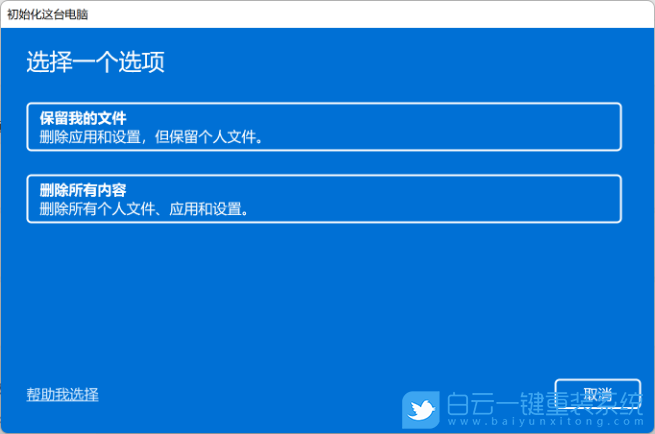
5、你希望如何重新安裝 Windows?建議選擇本地重新安裝
云下載:下載并重新安裝 Windows (需要聯網)
本地重新安裝:從此設備重新安裝 Windows
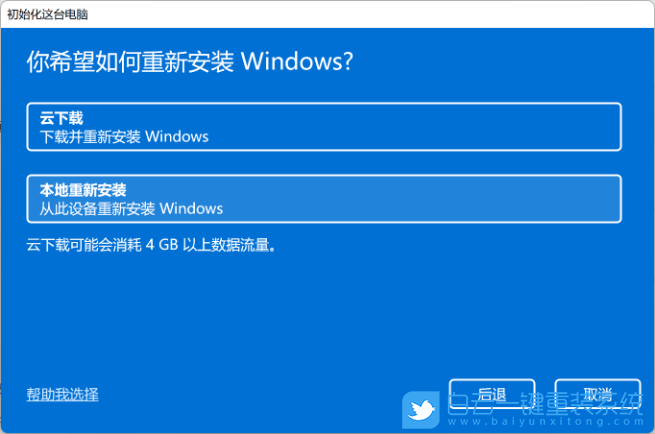
6、其他設置,建議選擇默認設置,直接點擊下一頁即可
刪除應用和文件。不清理驅動器
僅刪除 Windows 驅動器中的所有文件:電腦存在多個盤符,默認只刪除C盤所有內容,其它盤符不影響(若電腦只有C盤,則不會出現此選項)
注意:默認選擇只會刪除C盤所有資料,依然有風險,發生預料之外的錯誤,而導致個人資料丟失,務必全盤備份個人資料后操作
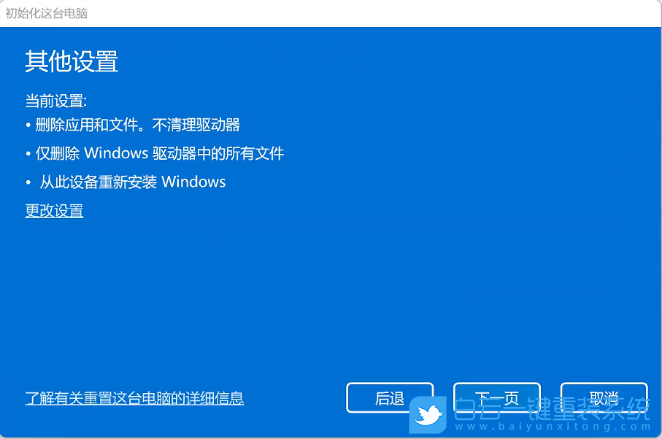
7、最新更新,此電腦最近已更新。如果繼續重置這臺電腦,你將無法撤消更新,沒問題的話,點擊下一頁;

8、準備就緒,可以初始化這臺電腦,最后確認重置系統的所有設置,確認設置無誤,點擊重置即可;
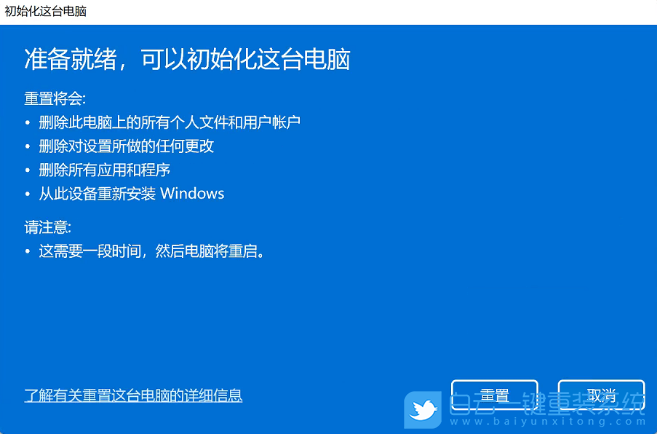
需要保持電腦處于接通電源狀態,等電腦重置完成,進入基礎設置界面即可操作。
方法二:




4、點擊安裝原版的Win11系統后,會提示是否備份資料,備份文件支持【桌面/我的文檔/收藏夾/瀏覽器/QQ聊天記錄/微信聊天記錄】,以及備份【當前系統】,如果不需要備份,直接點擊【跳過】即可;





方法三:
1、首先,打開微軟Windows 11系統下載網站,然后點擊創建 Windows 11 安裝下的【立即下載】;
如果要在新電腦或舊電腦上重新安裝 Windows 11 或執行全新安裝,請使用此選項下載創建工具,以制作可引導的 USB 或 DVD。

2、下載完成后,右鍵以管理員身份打開工具,點擊【接受】;

3、等待準備工作完成;

7、選擇要使用的介質,如果要在另一個分區上安裝 Windows 11,則需要創建該媒體,然后運行它以進行安裝。選擇【U盤】,然后點擊【下一頁】;



10、最后,還可以打開U盤,再次確認U盤是否已經有安裝Windows11系統的必備文件,如果有,就可以用這個U盤安裝Windows11系統了。
以上就是原版Win11怎么重裝系統比較簡單文章,如果這篇文章的方法能幫到你,那就收藏白云一鍵重裝系統網站,在這里會不定期給大家分享常用裝機故障解決方法。
方法二:
注意事項:
1)備份好C盤所有重要數據,包括桌面上的所有文件
2)重裝系統過程中,會修改系統關鍵的啟動項等,因此需要退出殺毒軟件,或關閉防火墻
1、下載并打開白云一鍵重裝系統,然后點擊【重裝系統】;
1)備份好C盤所有重要數據,包括桌面上的所有文件
2)重裝系統過程中,會修改系統關鍵的啟動項等,因此需要退出殺毒軟件,或關閉防火墻
1、下載并打開白云一鍵重裝系統,然后點擊【重裝系統】;
白云一鍵重裝系統簡述:
-最簡單好用的系統重裝軟件
-全網獨家技術/支持GPT-UEFI一鍵裝機
-完美兼容市面所有主板
-支持安裝Windows XP/7/8/10/11系統

2、提供了【純凈系統】和【原版系統】,方便用戶下載并且安裝適合自己的操作系統;


3、比如說我們要安裝原版的Win11系統,可以切換到【原版系統】選項卡,然后找到【Microsoft Windows 11 64位 (Windows11 22H2 微軟官方MSDN原版系統(專業版))】,然后點擊【安裝系統】;

4、點擊安裝原版的Win11系統后,會提示是否備份資料,備份文件支持【桌面/我的文檔/收藏夾/瀏覽器/QQ聊天記錄/微信聊天記錄】,以及備份【當前系統】,如果不需要備份,直接點擊【跳過】即可;

5、系統安裝(接下來的過程無需您的干預,程序會自動完成安裝的步驟,您可以離開電腦稍作放松);

6、系統的安裝過程,只需要耐心等待進度條執行完成;

7、系統安裝完成,電腦重啟的時候,選擇操作系統下,點擊【Windows 11 Professional】;

8、最后,成功進入桌面,說明Win11系統安裝完成了;

方法三:
1、首先,打開微軟Windows 11系統下載網站,然后點擊創建 Windows 11 安裝下的【立即下載】;
如果要在新電腦或舊電腦上重新安裝 Windows 11 或執行全新安裝,請使用此選項下載創建工具,以制作可引導的 USB 或 DVD。

2、下載完成后,右鍵以管理員身份打開工具,點擊【接受】;

3、等待準備工作完成;
4、插上不低于8G的U盤;
5、選擇【為另一臺電腦創建安裝介質(U 盤、DVD 或 ISO 文件)】,然后點擊【下一頁】;
6、會自動選擇你目前安裝的 Windows 11 操作系統版本,如果要改成其它,如:下載別的語言、體系結構,把 【對這臺電腦使用推薦的選項】取消就能修改,沒問題點擊【下一頁】;

7、選擇要使用的介質,如果要在另一個分區上安裝 Windows 11,則需要創建該媒體,然后運行它以進行安裝。選擇【U盤】,然后點擊【下一頁】;

8、會自動檢測你目前電腦已插上的U盤,確認無誤后,就點擊【下一頁】;

9、最后就等它下載完,完成后這程序也會自動制作U盤啟動盤,一切都結束后,Windows 11 U盤啟動盤制作完成了;

10、最后,還可以打開U盤,再次確認U盤是否已經有安裝Windows11系統的必備文件,如果有,就可以用這個U盤安裝Windows11系統了。

Win10如何在非觸屏設備打開經典模式屏幕鍵盤|怎么打開屏幕鍵盤使用搭載win10系統的 觸屏設備用戶打開屏幕鍵盤,可以直接按設置 - 設備 - 輸入,里面就可以找到屏幕鍵盤的開關。 但是對

聯想拯救者刃7000K 2021臺式電腦11代CPU怎么裝Win7聯想拯救者刃7000K 2021系列臺式電腦,是聯想推出的臺式電腦,目前共有4款產品。英特爾酷睿i開頭11代系列處理器,默認預裝




